
时间机器 这是Mac的一项强大功能,可帮助我们为最宝贵的数据制作备份副本。 的确,有时它有点慢且麻烦,但是 该软件的功能可以在某些情况下为您提供帮助。
您是否曾经遇到过您正在使用并且一直在保存的那个文档,事实证明它并不能使您信服? 您可能想回到以前的版本,但是您知道,如果保存了该版本,那将是不可能的。 使用Time Machine,您可以返回到您认为已消失的先前版本。
Time Machine可帮助您恢复文档的旧版本
在某些情况下,当您处理重要文档时,经常会执行保存操作,因为您知道自己面临很多风险。 但是由于种种原因,最新版本根本无法说服您,您希望您打了“另存为”。
好吧,您应该知道,我们的Mac中有一个选项可以自动为您执行此任务。 果然,您猜对了:Time Machine就是这样做的。
macOS操作系统可即时保存文档版本并允许您浏览它们 最重要的是,还原它们。 Time Machine包含您正在处理的那些文档的智能和自动本地备份。
这样,如果您正在处理的文档被破坏了,或者是由于收件人认为内容不是他们想要的,或者是您自己认为该文档不符合您的期望, 您可以选择寻找较旧的版本,如果您愿意的话。
这是一个非常有用的选项,因为您可以记住自己编写的所有内容,但是最正常的事情是它并非如此。 回到您已经完成的工作,多亏了Time Machine, 是最好的选择。
为了能够转到该文档的那些早期版本,您必须执行以下步骤:
我们必须去 档案 在Mac菜单栏上,将出现一个子菜单,指示 恢复或浏览所有版本。
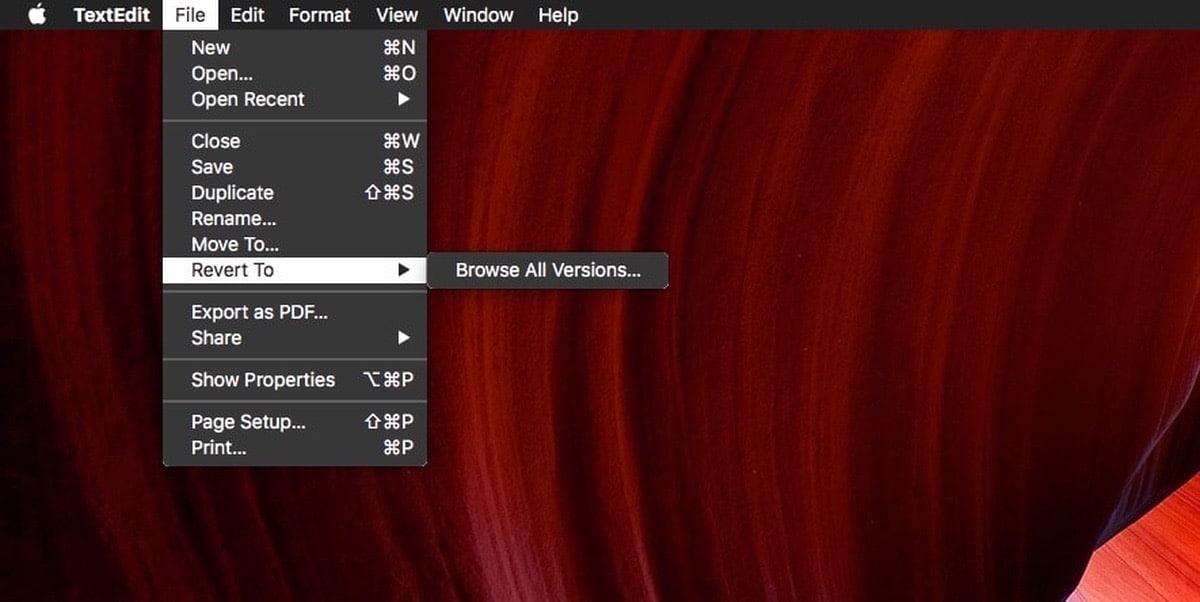
当我们访问该子菜单时,我们处于Time Machine的“胆量”中。 您会看到很多浮动的窗口 这有点像“黑客帝国”的构想,但值得通过它的窗户看。
在左侧找到当前文档, 这就是Mac所说的。 在右侧,您会看到是文档的早期版本的堆栈(是的,也是浮动的) 你一直在做的。 在堆栈下方,您将看到一个标签,指示每个版本的日期。
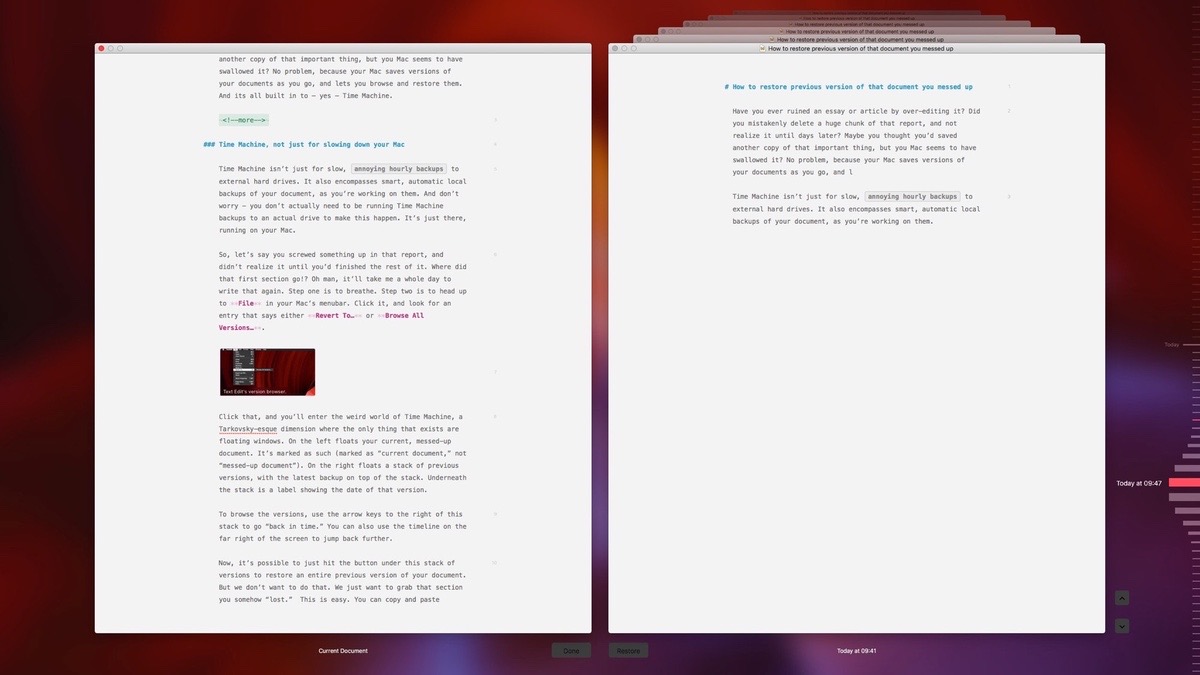
为了能够选择每个版本, 您必须使用方向箭头,然后您将找到日期最早的文档。 您也可以使用屏幕右侧的时间轴。
当您找到自己感兴趣的版本时, 您只需要单击该文档,该版本就会恢复。 现在,这意味着随后执行的所有操作都将被删除。 您可能不希望那样做,只是找回一些您认为已经丢失的东西。
您要做的就是复制该版本的内容 并将其粘贴到您正在处理的最后一个中。 完成编辑后,只需单击“完成”即可使用以前的版本。
现在, 并非所有应用程序都与此Time Machine选项兼容。 您首先应该知道它适用的对象。 这是必不可少的,因为如果没有,此技巧或提示将不起作用。
为了检查它是否兼容, 我们要做的就是进入有问题的应用程序的编辑菜单,然后查看是否有还原的选项。
如果不出来 我们将无法通过Time Machine访问以前的版本。
很有意思。 我使用Mac已有3年了,它的新功能仍然令我惊讶。 这个内置的Time Machine实用程序非常方便,我发现它可以在所有编辑程序中使用。